Kā labot trūkstošos / bojātos sistēmas failus, izmantojot sistēmas failu pārbaudītāja SFC rīku?
Literārs Mistrojums / / August 05, 2021
Ja esat jauns Windows lietotājs, iespējams, nezināt, kā labot bojātu vai nokavētu logu failus. Mēs parādīsim, kā novērst šo problēmu. Lielākā daļa lietotāju, iespējams, nezina rīku, kuru mēs varam atrisināt šo problēmu. Rīku sauc par System File Checker (SFC). Microsoft System File Checker rīks ir iebūvēts vai noklusējuma rīks, kas pieejams visās Windows operētājsistēmu versijās. Ļaujiet man jums parādīt, kā izmantot SFC rīku, jaunāko loga versiju, tas ir, Windows 10.
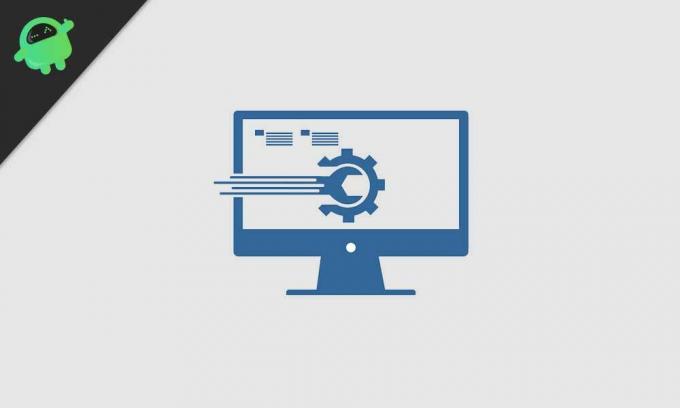
Satura rādītājs
-
1 Pasākumi, kā novērst bojātus / nokavētus failus Microsoft Windows 10?
- 1.1 Sistēmas failu pārbaudītāja utilītas palaišana:
- 1.2 DSIM komandas izmantošana
- 1.3 Sistēmas atjaunošanas rīks
Pasākumi, kā novērst bojātus / nokavētus failus Microsoft Windows 10?
jaunākā Windows 10 versija, kas pieejama arī ar System File Checker rīku; tas automātiski aizstāj nokavēto vai bojāto faila tipu ar pareizo faila tipu. Ir arī divas svarīgas iespējas, lai veiktu šo uzdevumu, tās ir: DISM komandrinda un sistēmas atjaunošanas rīkjoslas palīdz aizstāt pareizo failu ar bojātu failu. Sāksim veikt soli pa solim procedūras, lai veiktu šo uzdevumu.
Sistēmas failu pārbaudītāja utilītas palaišana:
Šis sistēmas failu pārbaudītājs vai SFC.exe fails, kas atrodas C, piemēram, C: WINDOWS \ SYSTEM 32. Tas ļauj Windows lietotājiem skenēt vai atjaunot bojātus failus. Varat arī teikt, ka šis sistēmas failu pārbaudes rīks darbojas kā skeneris, kas skenēs jūsu datorsistēmu pilnībā, lai uzzinātu jebkuru bojātu failu un pārliecinātos, ka šis bojātais fails nekaitēs sistēmā. Tad šeit pēc tam sistēmas pārbaudītāja rīks nomainīs bojāto failu ar pareizu faila versiju, lai uzlabotu sistēmas darbību.
Soli pa solim iepazīsimies ar procedūru
- Noklikšķiniet uz izvēlnes Sākt, lai meklētu komandu cmd
- Ar peles labo pogu noklikšķiniet uz palaist kā administratora rīkjoslu
- Tagad ierakstiet komandu SFC / scannow un datora tastatūrā noklikšķiniet uz taustiņa Enter.
- Tūlīt sistēma sāk skenēšanas procesu. Šo tekstu var redzēt komandu uzvednē. Šī procesa pabeigšana prasa dažas minūtes.
Pagaidiet, līdz SFC novērš bojātā faila problēmu. Tas parāda rezultātu komandu uzvednē, kā parādīts attēlā, kad verifikācija ir pabeigta 100%. Pēc tam sistēma automātiski restartēs logus. Tas nozīmē, ka sistēma ir pabeigusi skenēšanu un noņem bojātus failus.
DSIM komandas izmantošana
Dažreiz SFC / SCANNOW komanda var nedarboties kā gaidītais gala rezultāts. Jums tiks paziņots, ka Windows aizsardzības resurss ir atradis bojātu vai nokavētu failu, taču dažus no tiem neizdevās novērst. Līdz tam laikam jums ir PLĀNS B, kas ir izvietošanas attēlu un apkalpošanas pārvaldības (DISM) rīks. Šis rīks novērš bojātos vai nokavētos failus, kā arī novērš problēmu, ko iepriekš izraisījis SFC rīks.
Sāksim soļus:
- Vēlreiz atveriet loga komandu uzvedni
- TYPE DISM / ONLINE / CLEANUP IMAGE / RESESTORE HEALTH, tad nospiediet taustiņu ENTER.
- Tūlīt DISM pārbaudīs, vai faili nav bojāti vai nokavēti. Automātiski novērst problēmu.
- DSIM pieprasīs Windows atjaunināšanu tiešsaistē un mēģinās iegūt visus trūkstošos vai bojātos failus.
- 100% skenēšanas process pabeidz un restartē logus.
Visbeidzot, jums jāpārbauda, vai problēma ir atrisināta vai nē. Ja joprojām pastāv problēma, atkārtoti palaidiet SFC skenēšanas komandu.
Sistēmas atjaunošanas rīks
Ja jūs joprojām nesaņemat rezultātu, gaidīto, dodieties uz Vēl vienu rīku. Tas ir sistēmas atjaunošanas rīks. Šis rīks atjaunos visus Windows operētājsistēmas failus. Varat arī veikt sistēmas atiestatīšanu vai Pārinstalēt logus arī izlabos nevēlamus vai bojātus failus. Pēc šī procesa jums jāpārinstalē operētājsistēmas programmas. Tas nezaudēs nekādus personas datus.
Vienmēr mēģiniet veikt SFC utilītu Windows 10 drošajā režīmā. Lielākā daļa Windows lietotāju dod priekšroku šai metodei, jo tā palīdz atjaunot vai izlabot bojātos failus. SFC drošais režīms ir īpašs režīms, kas pieejams operētājsistēmā Windows 10, kurā tiek izmantotas tikai noklusējuma lietojumprogrammas un datu draiveris.
Darbības, lai veiktu SFC drošajā režīmā.
- Noklikšķiniet uz izvēlnes Sākt un pēc tam uz pogas Ieslēgt
- Kādu laiku turiet nospiestu taustiņu “Shift”. un izvēlieties pogu Restartēt
- Izvēlieties “Problēmu novēršana”.
- Nokļūstiet sadaļā “Papildiespēja” -> “Sākuma iestatījumi”. Atkal izvēlieties pogu Restartēt
Kad sistēma tiks restartēta, būs pieejams pieejamo iespēju saraksts. Pēc tam izvēlieties jebkuru no drošajiem režīmiem, nospiežot taustiņu F.
Es esmu tehniskā satura autore un pilna laika emuāru autore. Tā kā es mīlu Android un Google ierīci, es sāku savu karjeru, rakstot Android OS un to funkcijas. Tas man lika sākt programmu "GetDroidTips". Esmu pabeidzis uzņēmējdarbības maģistra grādu Mangalore universitātē, Karnatakā.


